QL-810W/ 810Wc
Veelgestelde vragen en probleemoplossing |

QL-810W/ 810Wc
Datum: 14/03/2023 Nummer: faqp00001204_003
Wanneer ik de invoegtoepassing voor Excel gebruik, wordt steeds opnieuw de standaardopmaak gebruikt zodra mijn label is afgedrukt. (P-touch Editor 5.x voor Windows)
In P-touch Editor 5.x kunt u eenvoudig de opmaakinstellingen opslaan. Volg de onderstaande stappen.
-
Selecteer de gegevens in Excel op de gebruikelijke manier en klik op het P-touch-pictogram
 :
:
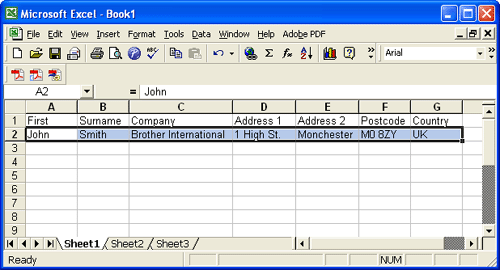
-
Het venster 'Importinstellingen' wordt weergegeven en alle velden worden over de labellay-out verdeeld:

-
Met Labellay-out kunt u de manier wijzigen waarop de tekst wordt weergegeven/afgedrukt. Wanneer u in het vak Velden een item kiest en klikt op de knop Toevoegen, wordt een nieuw veld toegevoegd aan het vak Labellay-out. U kunt voor elke cel spaties, nieuwe regels, komma's en tekens invoeren en deze afdrukken op een label. U kunt in dit scherm ook velden verwijderen door een veld te markeren en te drukken op de toets Delete op uw toetsenbord.
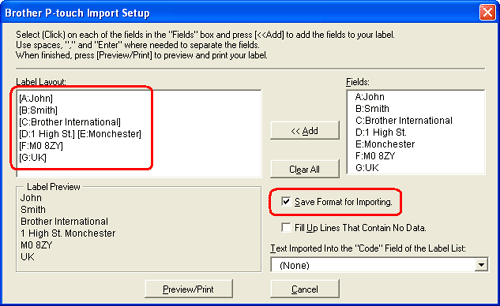
Nadat u de opmaak hebt ingesteld, schakelt u het selectievakje 'Opmaak opslaan voor importeren' in. De volgende keer dat u de functie voor invoegtoepassingen met Microsoft Excel gebruikt, wordt de huidige opmaak opnieuw gebruikt.
- Als u de gegevens wilt opnemen in het veld Code van de labellijst, kiest u Te importeren tekst in het veld Code van de labellijst in het dialoogvenster Brother P-touch Importinstellingen.
- zie 'Hoe kan ik tekst uit Microsoft Excel toevoegen aan een labellijst' voor meer informatie over het automatisch toevoegen van tekst aan een labellijst. (P-touch Editor 5.x voor Windows)
MW-140BT, MW-145BT, MW-260, PT-9700PC, PT-9800PCN, PT-D600, PT-D800W, PT-P700, PT-P710BT, PT-P750W, PT-P900W/ P900Wc, PT-P950NW, QL-1050, QL-1050N, QL-1060N, QL-1100/ 1100c, QL-1110NWB/ 1110NWBc, QL-500, QL-500A, QL-550, QL-560, QL-570, QL-580N, QL-600, QL-650TD, QL-700, QL-710W, QL-720NW, QL-800, QL-810W/ 810Wc, QL-820NWB/ 820NWBc, RJ-2030, RJ-2050, RJ-2140, RJ-2150, RJ-3050, RJ-3150, RJ-3230B, RJ-3250WB, RJ-4030, RJ-4040, RJ-4230B, RJ-4250WB, TD-2020/2020A, TD-2120N, TD-2125N, TD-2125NWB, TD-2130N, TD-2135N, TD-2135NWB, TD-4000, TD-4100N, TD-4210D, TD-4410D, TD-4420DN/ 4420DN(FC), TD-4420TN, TD-4520DN, TD-4520TN, TD-4550DNWB/ 4550DNWB(FC), TD-4650TNWB, TD-4650TNWBR, TD-4750TNWB, TD-4750TNWBR, TJ-4005DN, TJ-4020TN, TJ-4021TN, TJ-4021TNR, TJ-4120TN, TJ-4121TN, TJ-4121TNR, TJ-4420TN, TJ-4422TN, TJ-4520TN, TJ-4522TN, TP-M5000N
Neem contact op met de Brother-klantenservice als u nog meer hulp nodig hebt:
Feedback
Dit formulier is alleen bedoeld voor feedback.